方法多多 快速查看Win7网络连接状态 |
您所在的位置:网站首页 › 电脑桌面生成快捷方式 › 方法多多 快速查看Win7网络连接状态 |
方法多多 快速查看Win7网络连接状态
|
作者:Shiny 我们在访问互联网时如果遇到网页打不开等网络问题,通常会习惯性地查看一下当前网络连接有没有什么异常,WinXP用户一般会直接点击桌面的网上邻 居图标查看网络连接属性,然后查看本地连接的状态。但在Win7系统桌面上看不到网上邻居图标,该怎样查看网络连接和本地连接状态呢?下面我们介绍几个Win7系统中查看网络连接的方法和技巧,大家可以选择自己喜欢的使用。 方法一、控制面板 点击Win7桌面左下角圆形开始按钮,然后选择“控制面板”,再选择“网络和Internet”下面的“查看网络状态和任务”,即可打开网络和共享中心。
在Win7系统的“网络和共享中心”里,我们可以看到当前的活动网络,点击“本地连接”即可查看当前网络详情。
二、任务栏图标 右键点击Win7系统桌面任务栏右下角的网络图标,从右键菜单中选择“打开网络和共享中心”,即可直接打开图2所示的Win7系统“网络和共享中心”,进而继续点击“本地连接”查看当前网络详情。
三、自建桌面快捷方式 如果觉得上面的方法都不够简单,我们还可以自己创建一个“网络连接”的Win7桌面快捷方式。在Win7系统桌面空白处点击鼠标右键,在弹出的菜单中选择“新建―快捷方式”,在弹出的对话框中输入“explorer.exe ::{7007ACC7-3202-11D1-AAD2-00805FC1270E}”(不含双引号)。
输入完毕后,单击“下一步”按钮,根据提示给这个快捷方式取名,再点击“完成”按钮。
现在,Win7系统桌面会生成一个“网络连接”快捷键图标,当我们需要查看当前网络状况时,双击图标即可快速打开网络连接窗口,非常方便快捷。
|
【本文地址】
今日新闻 |
点击排行 |
|
推荐新闻 |
图片新闻 |
|
专题文章 |
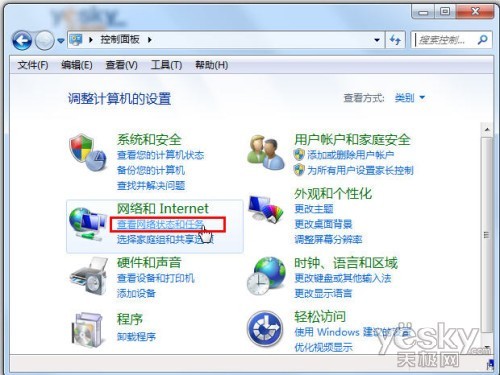 图1:在Win7“控制面板”中选择“查看网络状态和任务”
图1:在Win7“控制面板”中选择“查看网络状态和任务”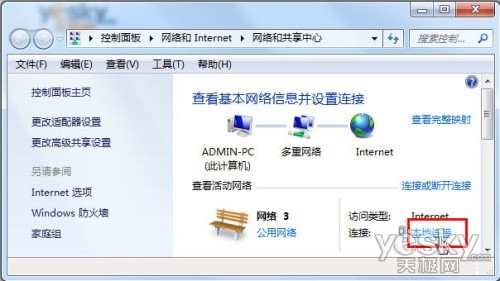 图2:Win7系统的“网络和共享中心”
图2:Win7系统的“网络和共享中心”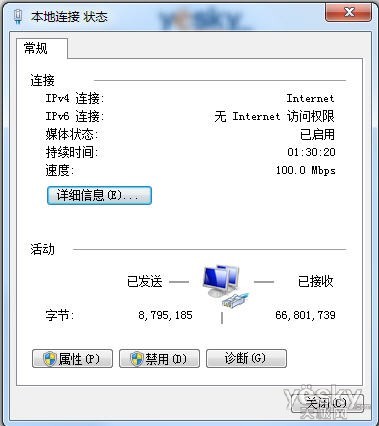 图3:查看Win7本地连接状态
图3:查看Win7本地连接状态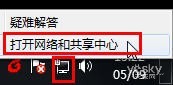 图4:右键点击Win7任务栏网络图标
图4:右键点击Win7任务栏网络图标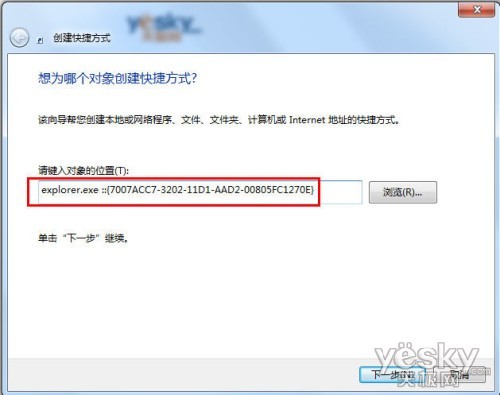 图5:创建快捷方式 输入特殊代码
图5:创建快捷方式 输入特殊代码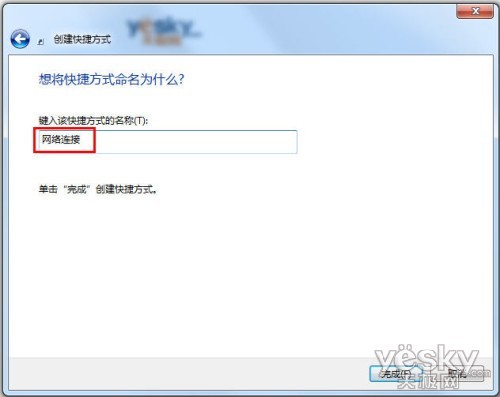 图6:给快捷方式取名
图6:给快捷方式取名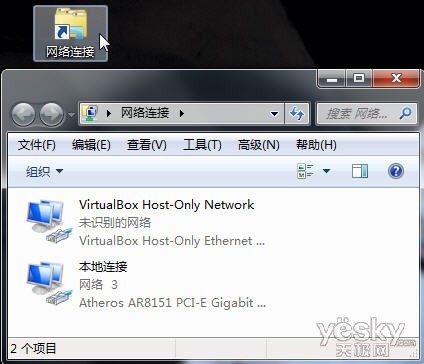 图7:Win7桌面增加“网络连接”快捷方式
图7:Win7桌面增加“网络连接”快捷方式